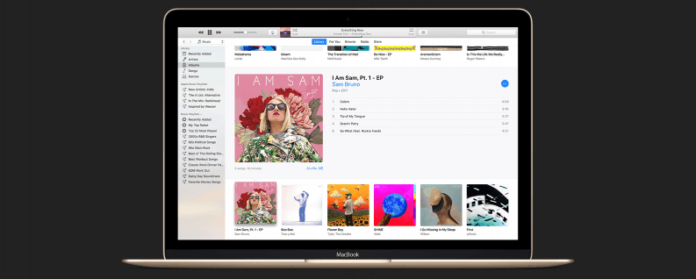Er iTunes-biblioteket ditt litt lite ubrukelig og tar opp for mye plass på harddisken din? Hvis du har lurt på hvordan du overfører eller flytter iTunes-biblioteket til en ekstern harddisk, er dette artikkelen for deg. Les videre for å lære hvordan du eksporterer iTunes-biblioteket til en ekstern harddisk, slik at du alltid har den med deg, uansett internett eller iCloud-tilkobling.
Relatert: iPad Slow? Lær hvordan du fremskynder iPad, enda eldre!
ITunes Match-alternativet

Hvis du søker etter en måte å holde iTunes-biblioteket ditt fra å ta for mye plass på harddisken din, og du heller ikke vil måtte øke iCloud-lagringskapasiteten, er en ekstern harddisk en god løsning. Det finnes et annet alternativ, og det er et abonnement på iTunes Match. For $ 25 per år kan du laste opp opptil 100 000 sanger til et iCloud Music Library, hvor du kan få tilgang til dem fra noen av dine Apple-enheter. Hvis du hellere vil overføre iTunes-biblioteket til en ekstern harddisk, leser du det.
Gjør deg klar til å overføre iTunes-biblioteket
Husk at du kun lovlig kan overføre iTunes-biblioteket til en ekstern harddisk, ikke ditt Apple Music-bibliotek. Du eier all musikk i iTunes-biblioteket ditt, men Apple Music-sanger er utleie, betalt av ditt månedlige abonnementsavgift.
For å bli forberedt på å overføre iTunes-biblioteket, må du kontrollere at du har alt du trenger for å eksportere iTunes-biblioteket til din eksterne harddisk. Materialer du trenger inkluderer:
- Skrivebordet eller datamaskinen din iTunes-biblioteket er på.
- En ekstern harddisk.
- En USB-kabel for å koble den eksterne harddisken til datamaskinen.
- Et par timer for å la den eksterne harddisken være tilkoblet mens iTunes-biblioteket ditt overfører. Hvor lang tid denne prosessen tar vil avhenge av størrelsen på biblioteket ditt og hastigheten der grensesnittene dine kan overføre data.
Organiser iTunes-biblioteket ditt
Før du overfører iTunes-biblioteket til en ekstern harddisk, er det nyttig å konsolidere det slik at du er sikker på at all musikken din gjør overgangen. Å gjøre dette:
- Åpne iTunes-appen; Du kan finne dette i App-mappen din eller ved å bruke Finder; begge er plassert på Dock.

- Fra menylinjen i iTunes klikker du Fil, deretter Bibliotek og deretter Organiser bibliotek.

- Merk av i boksen Merk konsolidere filer og klikk OK.

Nå blir en kopi av alle musikkfilene samlet inn i iTunes Media-mappen din, klar for at du overfører til din eksterne harddisk.
Kopier iTunes Backup til ekstern harddisk
Nå er du klar til å overføre iTunes Media-mappen du nettopp har opprettet på din eksterne harddisk. Å gjøre dette:
- Koble datamaskinen til din eksterne harddisk med USB-kabelen.
- Lukk iTunes og åpne Finder (ser ut som det lille ansiktet, se bildet nedenfor.)

- Når Finder er åpen, klikk på Go, og klikk deretter på Hjem.

- Nå vises alle mappene dine; dobbeltklikk musikkmappen.

- I mappen Musikk finner du iTunes Media-mappen du opprettet tidligere.

- Dra nå iTunes Media-mappen til skrivebordet ditt og slipp den til din eksterne harddisk.

- Hvis du ikke ser din eksterne harddisk på skrivebordet, kan den bli funnet under enheter i Finder sidebjelke.

Hvor lang tid det tar å kopiere iTunes-biblioteket, varierer avhengig av hvor omfattende biblioteket ditt er.
For å omdirigere eller ikke?
Hvis du vil at iTunes skal spille iTunes-innhold fra din eksterne harddisk i stedet for stasjonærdisken din fra nå av, må du omdirigere appen, slik at den vet hvor du skal søke etter biblioteket ditt. Å gjøre dette:
- Trykk på Alternativ-tasten på tastaturet mens du åpner iTunes-appen. Det tok noen forsøk for meg å få timingen akkurat slik at menyen Choose iTunes Library dukket opp.
- Klikk Velg bibliotek.

- Klikk på din eksterne harddisk under enheter i Finder sidebjelke.

- Under Navn i iTunes-menyen, klikk på iTunes.
- Klikk nå Åpne.